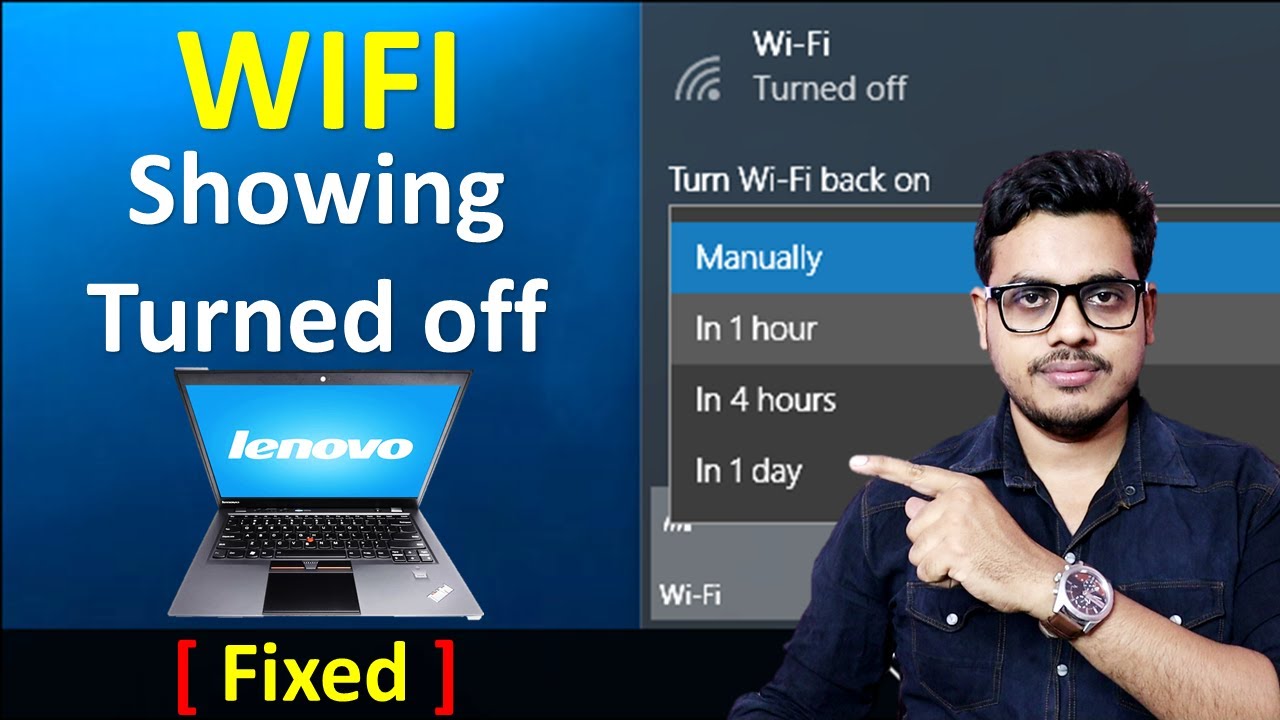Cara memunculkan wifi yang hilang di laptop – WiFi yang hilang di laptop bisa membuat frustasi. Untungnya, ada beberapa langkah mudah yang dapat Anda ambil untuk memunculkannya kembali dan menyambungkan Anda ke dunia online.
Sebelum kita mulai, mari kita pahami penyebab umum hilangnya WiFi dan cara mengatasinya.
Masalah Koneksi WiFi: Cara Memunculkan Wifi Yang Hilang Di Laptop
Jika WiFi tidak muncul di laptop, ada beberapa kemungkinan penyebabnya. Mari kita bahas beberapa masalah jaringan umum yang dapat memengaruhi konektivitas WiFi:
Masalah Driver
- Driver WiFi yang usang atau rusak dapat menyebabkan masalah konektivitas.
- Pastikan untuk memperbarui driver WiFi ke versi terbaru dari situs web produsen.
Masalah Perangkat Keras
- Kartu WiFi yang rusak atau antena yang longgar dapat mencegah laptop terhubung ke jaringan WiFi.
- Coba hubungkan laptop ke jaringan WiFi lain untuk mengesampingkan masalah perangkat keras.
Gangguan Sinyal
- Gangguan dari perangkat elektronik lain, seperti microwave atau ponsel, dapat memengaruhi sinyal WiFi.
- Coba pindahkan laptop atau router ke lokasi lain dengan lebih sedikit gangguan.
Masalah Jaringan
- Masalah pada router atau modem dapat menyebabkan masalah konektivitas WiFi.
- Restart router dan modem untuk mengatasi masalah ini.
Konflik Alamat IP
- Konflik alamat IP terjadi ketika dua perangkat di jaringan memiliki alamat IP yang sama.
- Atur ulang router untuk menetapkan alamat IP baru ke perangkat.
Masalah Keamanan
- Pengaturan keamanan yang salah pada router atau laptop dapat mencegah koneksi WiFi.
- Pastikan pengaturan keamanan router dan laptop benar dan sesuai.
Mengidentifikasi Masalah Perangkat Keras
Jika Anda tidak dapat melihat jaringan WiFi di laptop, kemungkinan ada masalah perangkat keras yang mencegahnya muncul.
Koneksi wifi yang hilang di laptop memang menyebalkan. Namun, jangan khawatir! Ada cara mudah untuk memunculkannya kembali. Tapi, sebelum itu, yuk bahas sebentar cara membuat huruf kapital di excel. Mudah banget, kok! Cukup klik membuat huruf kapital di excel dan ikuti langkah-langkahnya.
Nah, sekarang kembali ke masalah wifi yang hilang. Coba restart router dan laptopmu, atau periksa apakah ada gangguan jaringan.
Komponen yang Mempengaruhi Konektivitas WiFi
- Kartu jaringan: Komponen yang memungkinkan laptop terhubung ke jaringan nirkabel.
- Antena: Komponen yang menerima dan mengirimkan sinyal WiFi.
- Driver perangkat keras: Perangkat lunak yang memungkinkan sistem operasi berkomunikasi dengan kartu jaringan dan antena.
Pengaturan dan Konfigurasi WiFi

Mengonfigurasi pengaturan WiFi pada laptop adalah langkah penting untuk memastikan konektivitas internet yang stabil. Berikut adalah beberapa langkah untuk memeriksa dan mengonfigurasi pengaturan WiFi:
Memeriksa Adaptor WiFi
Pertama, periksa apakah adaptor WiFi pada laptop diaktifkan. Buka Pengaturan Jaringan dan Internet pada laptop Anda, lalu klik “WiFi”. Pastikan sakelar WiFi dalam posisi “Aktif”.
Menghubungkan ke Jaringan
Setelah adaptor WiFi diaktifkan, laptop Anda akan secara otomatis memindai jaringan WiFi yang tersedia. Klik pada nama jaringan yang ingin Anda sambungkan, lalu masukkan kata sandinya jika diperlukan.
Mengatasi Masalah Konektivitas, Cara memunculkan wifi yang hilang di laptop
Jika Anda mengalami masalah saat menghubungkan ke jaringan WiFi, coba langkah-langkah berikut:
- Restart laptop dan router WiFi Anda.
- Periksa apakah kata sandi WiFi yang Anda masukkan sudah benar.
- Coba hubungkan ke jaringan WiFi yang berbeda.
- Perbarui driver adaptor WiFi Anda.
Pemecahan Masalah Lanjutan
Jika solusi dasar tidak berhasil, ikuti langkah-langkah pemecahan masalah lanjutan berikut:
Periksa Pengaturan Perangkat Keras
- Pastikan tombol WiFi pada laptop aktif.
- Periksa apakah adaptor WiFi terpasang dengan benar di slotnya.
- Coba perbarui driver adaptor WiFi.
Atasi Masalah Perangkat Lunak
- Jalankan pemecah masalah WiFi bawaan Windows.
- Reset pengaturan jaringan.
- Periksa pembaruan Windows untuk perbaikan bug yang terkait dengan WiFi.
Konfigurasi Router
- Restart router untuk menyegarkan koneksi.
- Periksa pengaturan keamanan router dan pastikan kata sandi benar.
- Ubah saluran WiFi untuk mengurangi interferensi.
Pemecahan Masalah Lanjutan
Jika masalah berlanjut, pertimbangkan langkah-langkah berikut:
- Gunakan perangkat lunak analisis WiFi untuk mengidentifikasi masalah jaringan.
- Hubungi penyedia layanan internet (ISP) untuk memeriksa gangguan layanan.
- Lakukan instalasi ulang Windows sebagai upaya terakhir.
Pencegahan Masalah WiFi di Masa Depan
Mengatasi masalah WiFi yang hilang pada laptop memang penting, tetapi sama pentingnya untuk mengambil langkah-langkah pencegahan untuk meminimalkan kemungkinan masalah tersebut terjadi di masa mendatang.
Praktik Terbaik untuk Mencegah Masalah WiFi
- Perbarui driver jaringan secara teratur untuk memastikan kompatibilitas dan kinerja yang optimal.
- Hindari menempatkan laptop di dekat gangguan seperti microwave atau telepon nirkabel, yang dapat mengganggu sinyal WiFi.
- Posisikan router WiFi di lokasi sentral dan terbuka untuk jangkauan sinyal yang lebih baik.
- Gunakan kata sandi WiFi yang kuat untuk mencegah akses tidak sah yang dapat menyebabkan gangguan koneksi.
- Matikan dan nyalakan ulang router WiFi secara berkala untuk menyegarkan koneksi dan menghilangkan masalah.
Tips Mengoptimalkan Kinerja WiFi
- Pastikan perangkat lunak antivirus dan firewall di laptop berfungsi dengan baik untuk mencegah infeksi malware yang dapat mengganggu koneksi WiFi.
- Gunakan koneksi kabel Ethernet bila memungkinkan, karena koneksi kabel umumnya lebih stabil dan cepat daripada WiFi.
- Jika menggunakan WiFi, pilih frekuensi 5 GHz daripada 2,4 GHz untuk kecepatan dan jangkauan yang lebih baik.
- Gunakan penguat sinyal WiFi atau extender untuk memperluas jangkauan sinyal jika diperlukan.
- Hindari menggunakan terlalu banyak perangkat yang terhubung ke jaringan WiFi secara bersamaan, karena dapat menyebabkan kemacetan dan menurunkan kinerja.
Dengan mengikuti praktik terbaik ini, Anda dapat secara signifikan mengurangi kemungkinan mengalami masalah WiFi yang hilang pada laptop dan memastikan konektivitas yang stabil dan andal.
Terakhir
Dengan mengikuti langkah-langkah yang diuraikan di atas, Anda dapat mengatasi masalah WiFi yang hilang di laptop dan memastikan koneksi internet yang stabil. Ingat, perawatan rutin dan praktik terbaik dapat membantu mencegah masalah ini terjadi di masa mendatang.